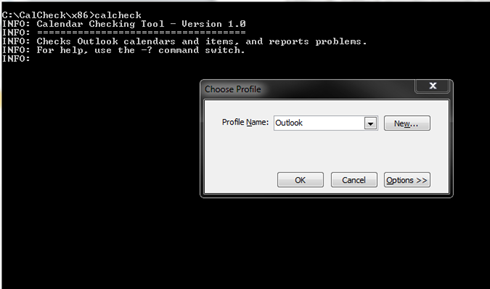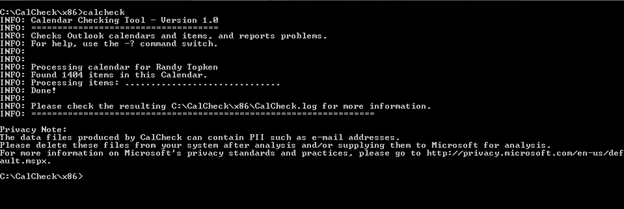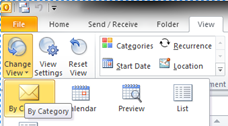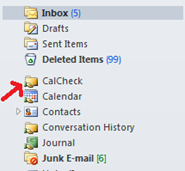CalCheck - Das Outlook-Tool zum Überprüfen des Kalenders
Veröffentlichung des Originalartikels: 23.02.2012
Ungefähr das gesamte vergangene Jahr habe ich an diesem Tool gearbeitet. Ich habe ausgehend von meiner Erfahrung als Outlook-Entwickler und von Vorschlägen anderer Entwickler Funktionalität und Überprüfungen hinzugefügt. In diesem Februar wurde das Tool endlich veröffentlicht, sodass alle unsere Kunden es herunterladen und nutzen können, um ihre Kalender auf potenzielle Probleme zu untersuchen. Es führt hoffentlich zu einer echten Zeitersparnis, wenn Sie auf ein Problem in Ihrem Outlook-Kalender oder dem eines anderen Benutzers in Ihrer Organisation stoßen.
Installation
Sie können CalCheck aus dem Microsoft Download Center herunterladen.
Dieses Hilfsprogramm funktioniert mit:
- Microsoft Office Outlook 2003
- Microsoft Office Outlook 2007
- Microsoft Office Outlook 2010 (32 Bit)
- Microsoft Office Outlook 2010 (64 Bit)
- Microsoft Exchange Server 2003
- Microsoft Exchange Server 2007
- Microsoft Exchange Server 2010
Wichtig: Die 64-Bit-Version dieses Tools funktioniert nur mit der 64-Bit-Version von Microsoft Outlook 2010.
Der Download ist eine ZIP-Datei, die Sie in einem leeren Verzeichnis dekomprimieren müssen. Öffnen Sie ein Befehlsfenster in diesem Verzeichnis, und führen Sie das Tool aus.
Aufgaben von CalCheck
Das Outlook-Tool zum Überprüfen von Kalendern (CalCheck) ist ein Befehlszeilenprogramm, mit dem Microsoft Outlook-Kalender auf Probleme untersucht werden. Das Tool öffnet ein Outlook-Profil für den Zugriff auf den Outlook-Kalender und führt anschließend verschiedene Überprüfungen durch, z. B. Berechtigungen, Veröffentlichung von Frei/Gebucht-Daten, Konfiguration von Stellvertretungen und automatisches Buchen. Anschließend wird jedes Element im Kalenderordner auf bekannte Probleme untersucht, die ein unerwartetes Verhalten verursachen können, z. B. Besprechungen, die zu fehlen scheinen.
Im Verlauf dieses Vorgangs erstellt CalCheck einen Bericht, mit dessen Hilfe Problemelemente untersucht und Trends bestimmt werden können.
Durchgeführte Überprüfungen
Die folgenden kalenderspezifischen Überprüfungen erfolgen und werden in dem Bericht protokolliert:
- Berechtigungen für den Kalender
- Stellvertretungen für den Kalender
- Frei/-Gebucht-Veröffentlichungsinformationen
- Direktbuchungseinstellungen für das Postfach oder den Kalender
- Gesamtanzahl der Elemente im Ordner Kalender
Die folgenden Überprüfungen auf Elementebene erfolgen und werden in dem Bericht protokolliert:
- Fehlende E-Mail-Adresse des Organisators
- Fehlende E-Mail-Adresse des Absenders
- Fehlende dispidRecurring-Eigenschaft (bewirkt, dass ein Element nicht in der Tages-/Wochen-/Monatsansicht angezeigt wird)
- Fehlen der Eigenschaften dispidApptStartWhole und dispidApptEndWhole
- Fehlender Betreff für Besprechungen, die in der Zukunft liegen, oder für Besprechungsserien (eine Warnung wird protokolliert)
- Überprüfung der Nachrichtenklasse (eine Warnung wird protokolliert)
- dispidApptRecur (Serien-BLOB) wird auf allgemeine Start- und Endzeiten, nicht auf Ausnahmen überprüft
- Überprüfung auf in Konflikt stehende Elemente im Kalender
- Überprüfung auf duplizierte Elemente basierend auf bestimmten MAPI-Eigenschaften
- Überprüfung auf mehr als 1250 Besprechungsserien (eine Warnung wird protokolliert) und 1300 Besprechungsserien (ein Fehler wird gemeldet). 1300 ist der Maximalwert
- Überprüfung, ob Sie ein Teilnehmer sind und zum Organisator einer Besprechung wurden
- Überprüfung der Besprechungsausnahmedaten, um die ordnungsgemäße Größe sicherzustellen
Servermodus
CalCheck kann auch im Servermodus ausgeführt werden. In diesem Modus versucht CalCheck, alle Postfächer auf dem Server mit Exchange zu öffnen und die im Abschnitt "Durchgeführte Überprüfungen" genannten Überprüfungen durchzuführen. Im Servermodus wird die Datei CalCheckSvr.log erstellt, in der alle fehlerhaften Postfächer aufgelistet sind. Außerdem generiert CalCheck eine gesonderte Datei mit dem Namen _Calcheck.log für jedes Postfach, die weitere postfachspezifische Details enthält.
Für den Servermodus müssen Sie ein Messagingprofil eines Kontos mit Berechtigungen für alle Postfächer auf dem angegebenen Server mit Exchange verwenden. Geben Sie zum Ausführen im Servermodus den Befehlszeilenparameter "-S" ein.
Beispiel
Ausführen der Überprüfung eines einzelnen Postfachs/Kalenders:
Wenn Sie kein Profil in der Befehlszeile angeben, werden Sie im Bildschirmfoto oben aufgefordert, ein Profil auszuwählen.
Nach Auswahl des Profils wird das Tool ausgeführt, und Sie erhalten, solange alles normal verläuft, eine Ausgabe wie die folgende:
In diesem Fenster wird der Speicherort einer Datei vom Typ CalCheck.log angezeigt. Wenn Sie sie öffnen, finden Sie folgenden Inhalt vor:
02/17/2012 05:09:20PM Calendar Checking Tool - Version 1.0
02/17/2012 05:09:20PM ====================================
02/17/2012 05:13:45PM Opening mailbox: Mailbox 02/17/2012 05:13:45PM /O=Org/OU=OU/cn=Recipients/cn=Mailbox
02/17/2012 05:13:45PM Local time zone: Eastern Standard Time 02/17/2012 05:13:45PM Successfully opened the Calendar folder. 02/17/2012
05:13:45PM Processing calendar for Mailbox
02/17/2012 05:13:46PM Successfully located and opened the local free busy message for this mailbox.
02/17/2012 05:13:47PM Publishing 2 month(s) of free/busy data on the server.
02/17/2012 05:13:47PM Resource Scheduling / Automatically accept meeting requests is disabled.
02/17/2012 05:13:47PM ====================================
02/17/2012 05:13:47PM Delegates for this mailbox:
02/17/2012 05:13:47PM ===========================
02/17/2012 05:13:47PM No delegates are set.
02/17/2012 05:13:47PM ===========================
02/17/2012 05:13:47PM Permissions on this Calendar:
02/17/2012 05:13:47PM =============================
02/17/2012 05:13:47PM Default: None
02/17/2012 05:13:47PM Manager: Reviewer
02/17/2012 05:13:47PM Coworker1: None
02/17/2012 05:13:47PM Coworker2: Reviewer
02/17/2012 05:13:47PM Coworker3: Reviewer
02/17/2012 05:13:47PM =============================
02/17/2012 05:13:48PM Found 1404 items in the Calendar. Processing...
02/17/2012 05:13:48PM WARNING: No Subject on this item. You may want to add a Subject to this item.
02/17/2012 05:13:48PM Properties to help investigate this reported item: 02/17/2012 05:13:48PM Subject:
Location: No subject on recurring item
Start Time: 01/11/2011 10:00:00PM
End Time: 01/11/2011 10:30:00PM
Last Modifier: Mailbox
Last Modified Time: 02/04/2011 02:48:08PM
Is a recurring appointment: true
Sender Name: Mailbox
Sender Address: /o=Org/ou=OU/cn=recipients/cn=Mailbox
Organizer Name: Mailbox
Organizer Address: /o=Org/ou=OU/cn=recipients/cn=Mailbox
Recurrence Start: 12:00:00.000 AM 1/11/2011
Recurrence End: 12:00:00.000 AM 2/1/2011
Recurrence End Type: End After X Occurrences
Number of Exceptions: 0x0000
02/17/2012 05:13:50PM ERROR: Detected a duplicate item in the Calendar. Please check this item.
02/17/2012 05:13:50PM Properties to help investigate this reported item:
02/17/2012 05:13:50PM Subject: Doctor appointment
Location: Doctor’s Office
Start Time: 03/04/2012 04:30:00PM
End Time: 03/04/2012 06:00:00PM
Last Modifier: Mailbox
Last Modified Time: 08/01/2011 06:29:05PM
Is a recurring appointment: false
Sender Name: Mailbox
Sender Address: /o=Org/ou=OU/cn=recipients/cn=Mailbox
Organizer Name: Mailbox
Organizer Address: /o=Org/ou=OU/cn=recipients/cn=Mailbox
Für gefundene problematische Elemente enthält der Bericht Informationen, mit deren Hilfe Sie diese finden, entfernen, neu erstellen oder korrigieren können.
Befehlszeilenparameter und ihre Aufgabe
CalCheck [-P ] [-M ] [-S ] [-A] [-F] [-R] [-V] [-No] CalCheck -?
-P Profilname (Wird dieser Parameter nicht angegeben, fordert Sie das Tool zur Angabe eines Profils auf)
-M Postfach-DN (Wird dieser Parameter angegeben, wird nur das angegebene Postfach verarbeitet)
-S Servername (Verarbeitet den gesamten Server, es sei denn, ein Postfach wurde angegeben)
-A Alle Kalenderelemente werden in CALCHECK.CSV ausgegeben
-F Erstellen eines CalCheck-Ordners und Verschieben gekennzeichneter fehlerhafter Elemente in den Ordner
-R Ablegen einer Berichtsnachricht mit der Datei CalCheck.log im Posteingang
-V Ausführliche Ausgabe im Eingabeaufforderungsfenster
-No Auslassen des Kalenderelementtests
Der Parameter "No" arbeitet mit "org" zusammen, um den Test "Teilnehmer wird Organisator" wegzulassen, und mit "dup", um die Erkennung von Duplikaten wegzulassen
-? Diese Meldung drucken
Hier noch einige Tipps zu bestimmten Parametern:
-M Sie müssen die legacyExchangeDN-Eigenschaft für das Postfach verwenden, und das verwendete Profil muss zu einem Postfach gehören, das die Berechtigung zum Öffnen dieses anderen Postfachs hat.
-A Dient zum Erstellen einer CSV-Datei mit allen Kalenderelementen in jeweils einer eigenen Zeile. Für jedes Element gibt es mehrere Eigenschaften, mit deren Hilfe nach Problemen gesucht werden kann, die nicht vom Tool erkannt wurden:
Durch Öffnen der CSV-Datei in Excel können Sie alle Elemente im Kalender anzeigen. Sie können Elemente basierend auf beispielsweise Startzeit, Betreff, Terminserien usw. sortieren und filtern. Dies kann nützlich für das Ermitteln von Problemen sein, die von CalCheck nicht erkannt werden oder nach denen CalCheck derzeit nicht sucht. Wenn Sie in der CSV-Datei ein problematisches Element finden, können Sie den Kalender in der Ansicht Kategorie öffnen, um eine ähnliche Kalenderansicht in Outlook zu erhalten.
Klicken Sie hierzu in Outlook auf die Registerkarte Ansicht, dann auf die Dropdownliste Ansicht ändern, und wählen Sie Nach Kategorie. Dadurch erhalten Sie eine Kalenderansicht wie die folgende:
In dieser Ansicht werden alle Elemente im Kalender ähnlich wie E-Mails im Ordner Posteingang in einer Liste angezeigt. Sie können eine Sortierung nach Betreff, Speicherort, Start und Ende vornehmen. Dies dient zum Auffinden des problematischen Elements im Ordner Kalender, wenn das Auffinden in der normalen Kalenderansicht schwierig oder unmöglich ist.
-F Dient zum Erstellen eines CalCheck-Ordners in der Ordnerliste, in dem als fehlerhaft markierte Elemente verschoben werden:
Elemente können problemlos zurück in den Kalender verschoben werden oder, falls nicht mehr benötigt, gelöscht werden. Sie können auch, falls möglich, korrigiert und wieder im Kalender abgelegt werden. Grundsätzlich empfohlen werden das Neuerstellen des Elements und das Löschen des Elements, das in den CalCheck-Ordner verschoben wurde.
-R Dient zum Erstellen einer E-Mail-Nachricht im Ordner Posteingang mit der Datei CalCheck.log als Anlage. Dies ist beim Ausführen des Tools im Servermodus nützlich, da jeder Benutzer seinen Bericht in seinem Posteingang erhält:
-No Diesen Parameter gibt es zweimal: "-No org" und "-No dup":
Beim Parameter -No org wird die Überprüfung "Teilnehmer wird Organisator der Besprechung" wegzulassen. Bei einem Teil dieser Überprüfung wird die legacyExchangeDN-Eigenschaft des Postfachs verwendet. Wenn sich diese Eigenschaft aus einem beliebigen Grund geändert haben sollte, z. B. durch eine Migration, gibt dieser Test Fehler für Elemente zurück, die eigentlich nicht fehlerhaft sind. Der von CalCheck protokollierte Fehler enthält beide DNs. Hier ein Beispiel:
12/21/2011 05:27:25PM ERROR: dispidApptStateFlags is 1, but the address for this mailbox does not match the organizer address.
12/21/2011 05:27:25PM Check to ensure the Organizer Address is correct, and whether or not this user should be the organizer.
12/21/2011 05:27:25PM Organizer Address: /o=Org1/ou=admin group 1/cn=recipients/cn=user1
12/21/2011 05:27:25PM DN for this user: /o=Org2/ou=admin group 2/cn=recipients/cn=user1
12/21/2011 05:27:25PM See KB 2563324 for additional information: https://support.microsoft.com/default.aspx?scid=kb;EN-US;2563324
12/21/2011 05:27:25PM Properties to help investigate this reported item: 12/21/2011 05:27:25PM Subject: Test
Beim Postfach hier handelt es sich eigentlich um dasselbe Postfach, doch da sich die legacyExchangeDN-Eigenschaft geändert hat, wird es als fehlerhaft markiert.
Der Parameter -No dup bewirkt, dass die Erkennung duplizierter Elemente entfällt. Bei diesem Test wird eine speicherinterne Liste von Elementen erstellt, mit der alle Elemente abgeglichen werden. Dies kann den Prozess durch die zusätzliche Verarbeitung und Speicherbelegung etwas verlangsamen.
Was CalCheck nicht leistet
- CalCheck dient ausschließlich zur Berichterstellung. Das Tool kann Elemente weder automatisch ändern noch korrigieren. Bei Verwenden des Parameters "-F" werden erkannte fehlerhafte Elemente in den CalCheck-Ordner verschoben, doch ansonsten erfolgen keine Änderungen an Elementen.
- CalCheck funktioniert nur für Kalender auf einem Server mit Exchange und nicht für andere Server, z. B. IMAP oder POP3 usw.
- CalCheck kann nicht alle Arten von Fehlern finden, die bei Kalenderelementen auftreten können. Das Tool findet jedoch viele bekannte Probleme, die behoben werden können, ohne dass der Kalender durchforstet oder das Helpdesk kontaktiert werden muss.
Feedback
Bitte hinterlassen Sie Feedback! Die beste Möglichkeit bietet die Website https://calcheck.codeplex.com/discussions.
Wenn Sie Probleme mit CalCheck haben, können Sie auf https://calcheck.codeplex.com/workitem/list/basic Einzelheiten angeben.
Vielen Dank. Ich hoffe, dieses Tool wird Ihnen bei der Untersuchung und Behebung von Kalenderproblemen gute Dienste leisten.
Randy Topken
Senior Escalation Engineer
Outlook-Team
Es handelt sich hierbei um einen übersetzten Blogbeitrag. Sie finden den Originalartikel unter CalCheck - The Outlook Calendar Checking Tool